
时间:2021-03-13 20:18:22 来源:www.win10xitong.com 作者:win10
我们在工作中都会经常使用电脑系统,但是有时候会出现一些问题,比如这个win10系统系统更新失败的情况,要是遇到这个问题的用户对电脑知识不是很了解的话,可能自己就不知道怎么解决了。我们需要怎么办呢?只需要进行以下的简单设置:1、敲击键盘上的win+i快捷键,系统就会设置页面,然后点击"更新和安全"。2、点击"设置"页面左侧的"疑难解答"接着点击右侧的"运行疑难解答"就行了。好了,下面就由小编带来详细处理win10系统系统更新失败的处理伎俩。
推荐系统下载:系统之家Win10纯净版
1.点击键盘上的win i快捷键,系统将设置页面,然后点击“更新和安全”。
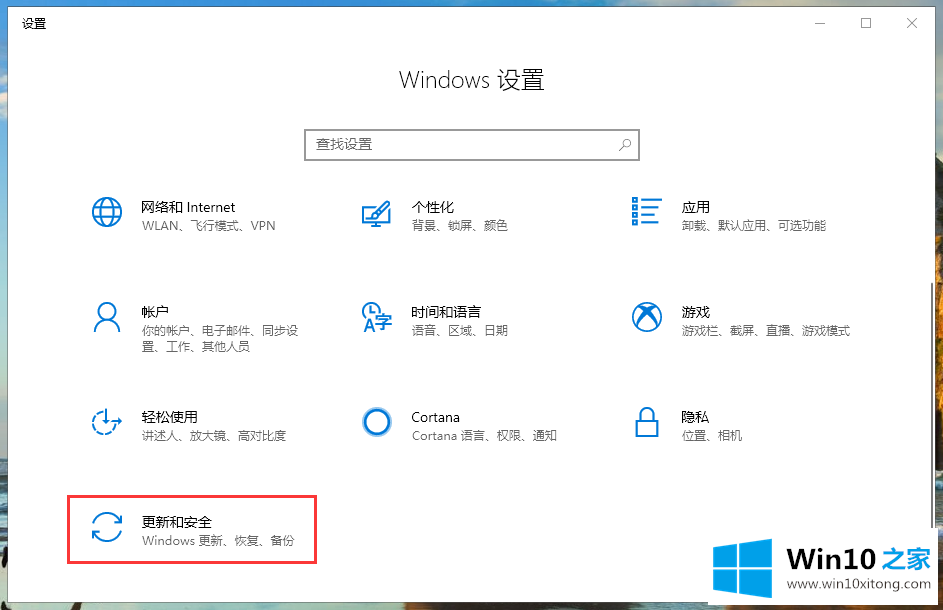
Win10系统更新故障图解决方案-1
2.单击“设置”页面左侧的“故障排除”,然后单击右侧的“运行故障排除”。
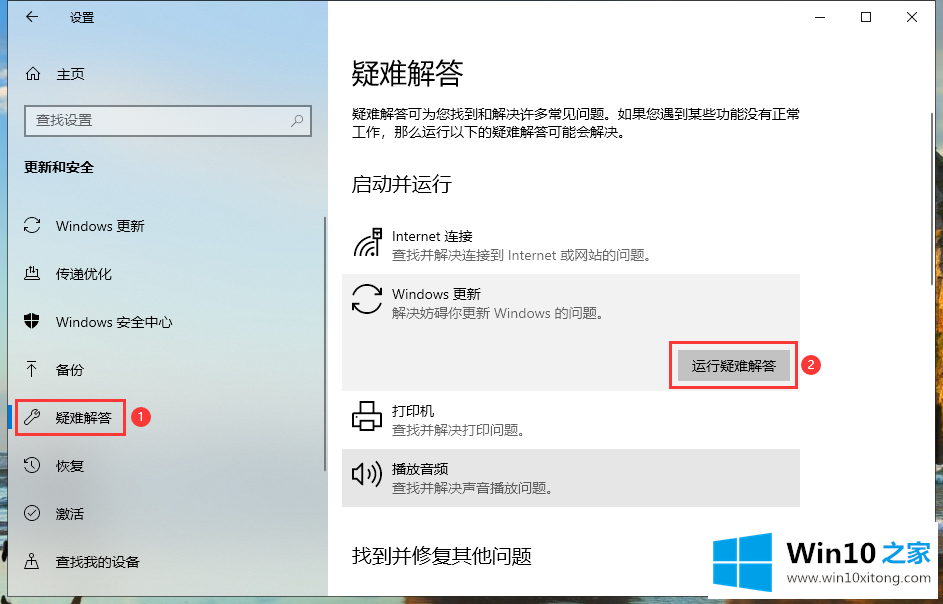
Win10解决系统更新失败图-23,然后我们等待系统检测windows

Win10解决方案系统更新故障图-34,然后单击“应用此修复”修复有问题的部分;
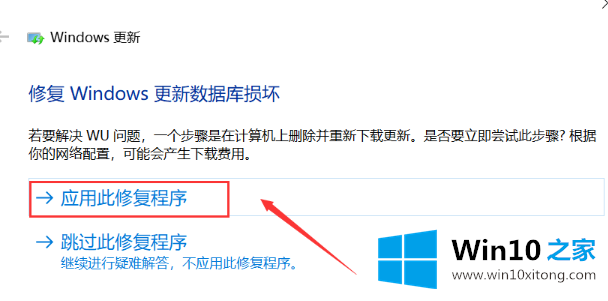
Win10解决系统更新故障图-45,我们只需要耐心等待系统修复完成;
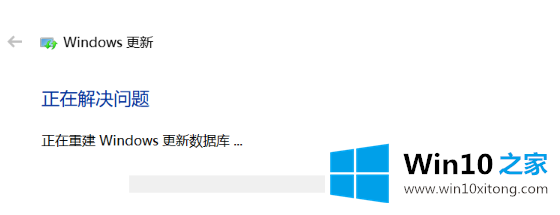
Win10解决系统更新故障图-56。修复后,我们可以再次升级win10系统。
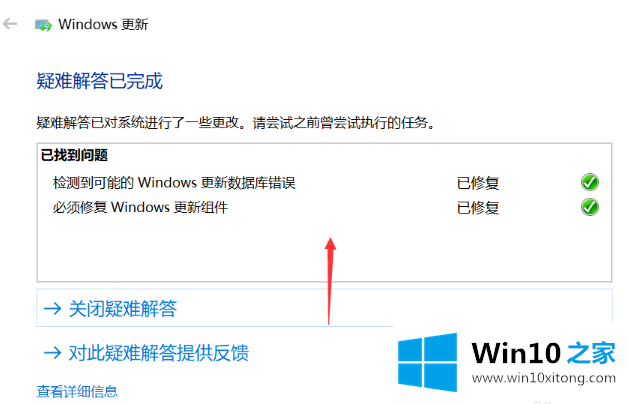
Win10解决方案系统更新故障图-6这是解决win10系统升级故障的解决步骤。很简单吗?希望对大家有帮助。
好了,关于win10系统系统更新失败的处理伎俩就是上面的内容了。小编今天非常感谢各位对本站的支持,谢谢。